登录
- 微信登录
- 手机号登录
微信扫码关注“汇帮科技”快速登录
Loading...
点击刷新
请在微信【汇帮科技】内点击授权
300秒后二维码将过期
二维码已过期,点击刷新获取新二维码
登录
登录
其他登录方式
修改日期:2025-11-19 10:00
在数字化阅读日益普及的今天,电子书以其便捷性和丰富的资源赢得了众多读者的青睐。然而,不同设备和平台对电子书格式的支持各异,尤其是EPUB与MOBI之间的兼容性问题,常常成为阅读体验中的一道障碍。EPUB作为一种开放标准,广泛应用于多数阅读软件,而MOBI则是亚马逊Kindle设备的专属格式。当您手头拥有一本精彩的EPUB电子书,却无法在Kindle上直接打开时,格式转换便显得尤为重要。本指南将从用户实际需求出发,深入探讨多种转换方法,帮助您轻松解决这一难题,确保跨设备阅读的流畅与乐趣。无论您是偶尔需要转换格式的普通用户,还是经常处理电子书的爱好者,都能在这里找到适合的解决方案。

亚马逊提供的Send to Kindle功能是一种简单且安全的转换方式,无需安装额外软件,直接通过电子邮件实现格式转换。这种方法特别适合偶尔需要转换文件的用户,因为它依托官方服务,确保文件处理的可靠性。
步骤一:登录您的亚马逊账户,进入“管理我的内容和设备”页面,找到并记录您的Kindle邮箱地址。这个地址通常以@kindle.com结尾,是文件推送的关键。
步骤二:将EPUB文件作为附件添加到电子邮件中,发送至刚才记录的Kindle邮箱。主题栏可以留空或填写“convert”以触发自动转换。
步骤三:发送后,亚马逊系统会自动将EPUB转换为MOBI格式,并在几分钟内推送到您的Kindle设备。您可以在设备的图书馆中查看新文件。
这种方法的优势在于其官方背景,避免了第三方工具的安全风险;但需注意,它要求稳定的网络连接,且文件大小通常限制在50MB以内,适合处理中小型电子书。
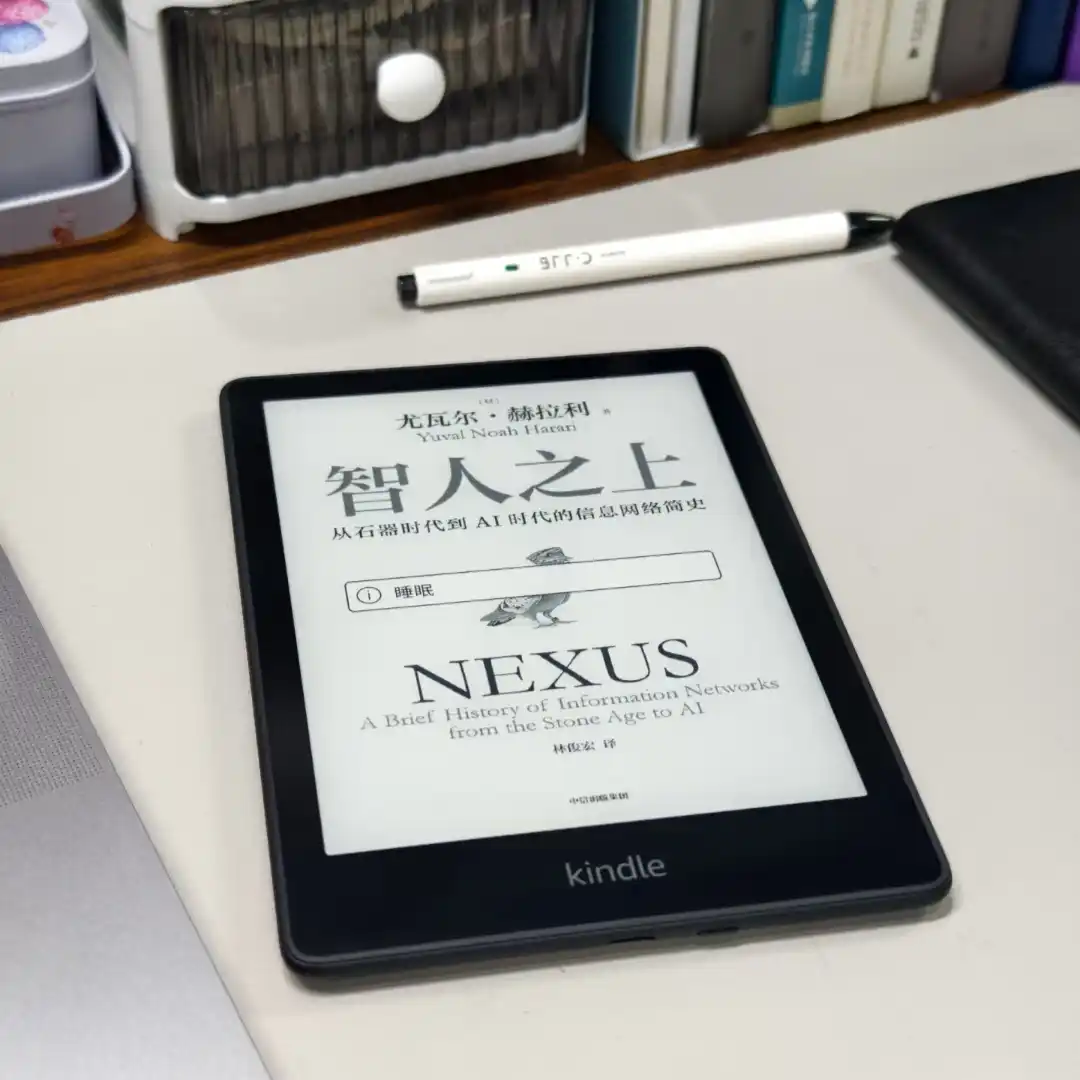
对于需要批量处理或更精细控制的用户,本地软件如汇帮电子书转换器提供了高效解决方案。这款工具支持多种格式互转,操作界面直观,适合经常转换电子书的读者。
步骤一:下载并安装软件。您可以通过访问官方网站或可信的软件下载平台获取安装包,确保选择最新版本以兼容当前系统。
步骤二:启动软件后,在主界面选择“电子书互转”功能,然后从支持格式列表中勾选EPUB作为输入格式。
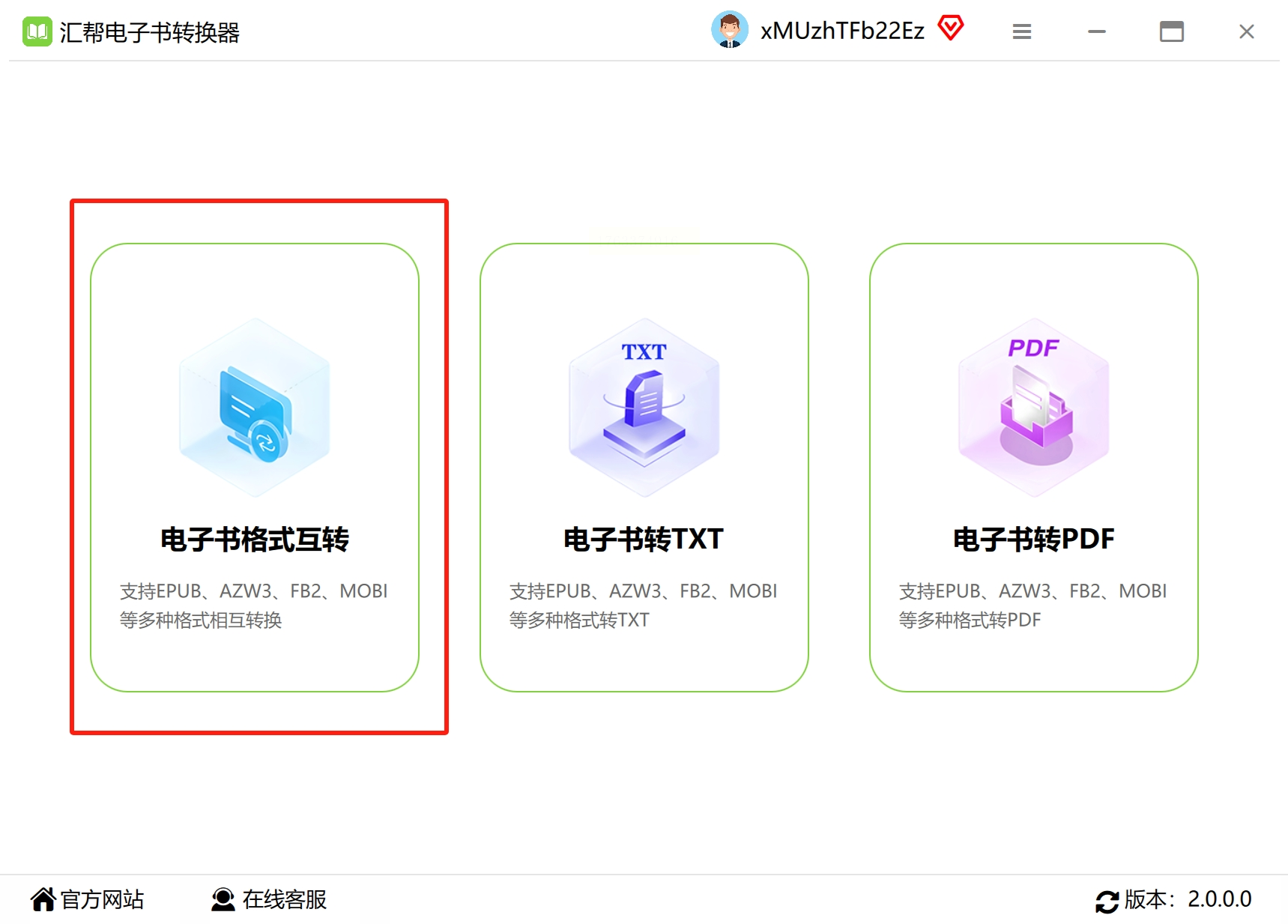
步骤三:点击“添加文件”按钮,导入需要转换的EPUB文件。软件支持批量导入,方便一次性处理多本书籍。
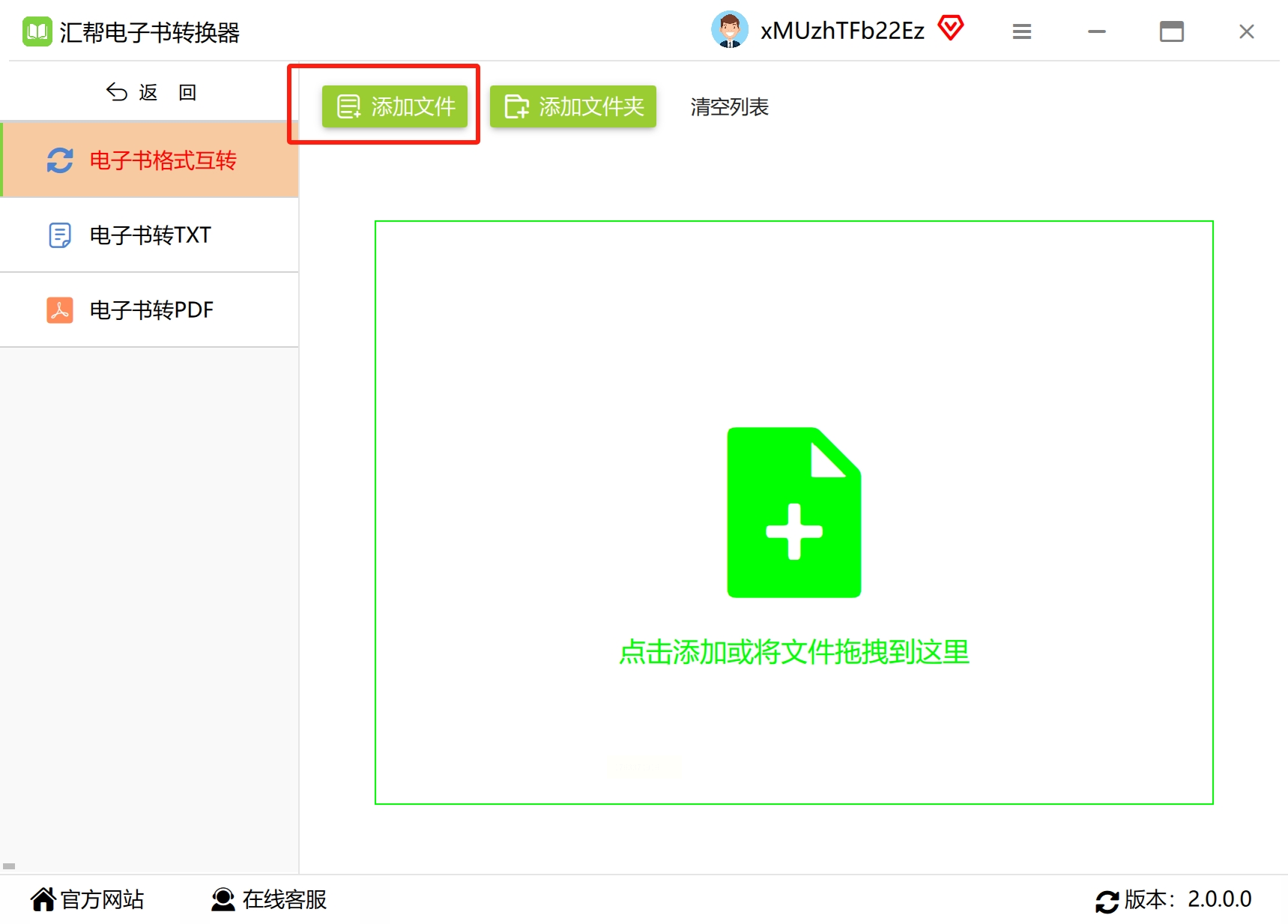
步骤四:在输出设置中,将目标格式指定为MOBI,并自定义文件存储路径。您可以选择默认文件夹或创建新目录以方便管理。
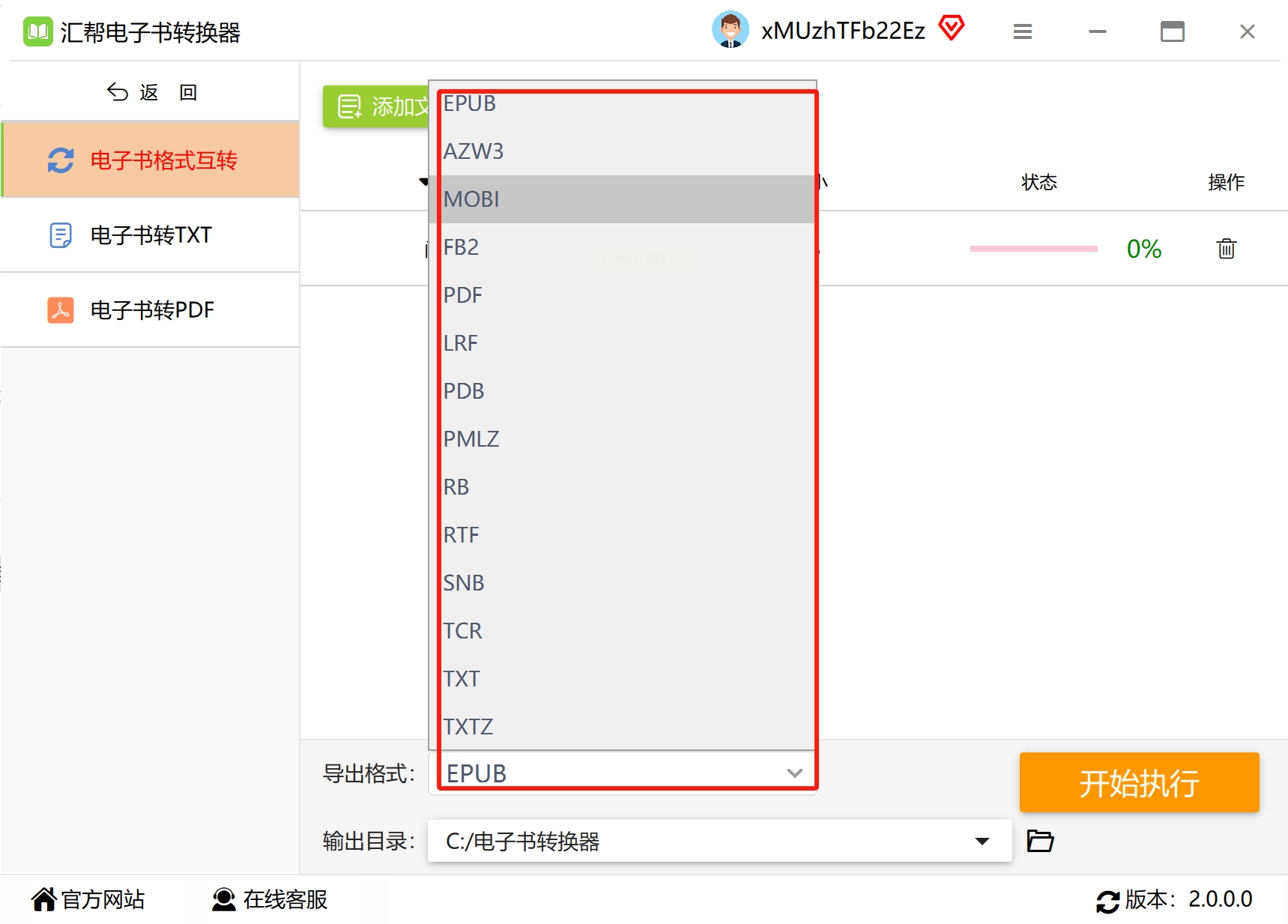
步骤五:确认设置无误后,点击“开始执行”按钮,软件将进入转换流程。界面上的进度条会实时显示处理状态,让您清晰了解剩余时间。
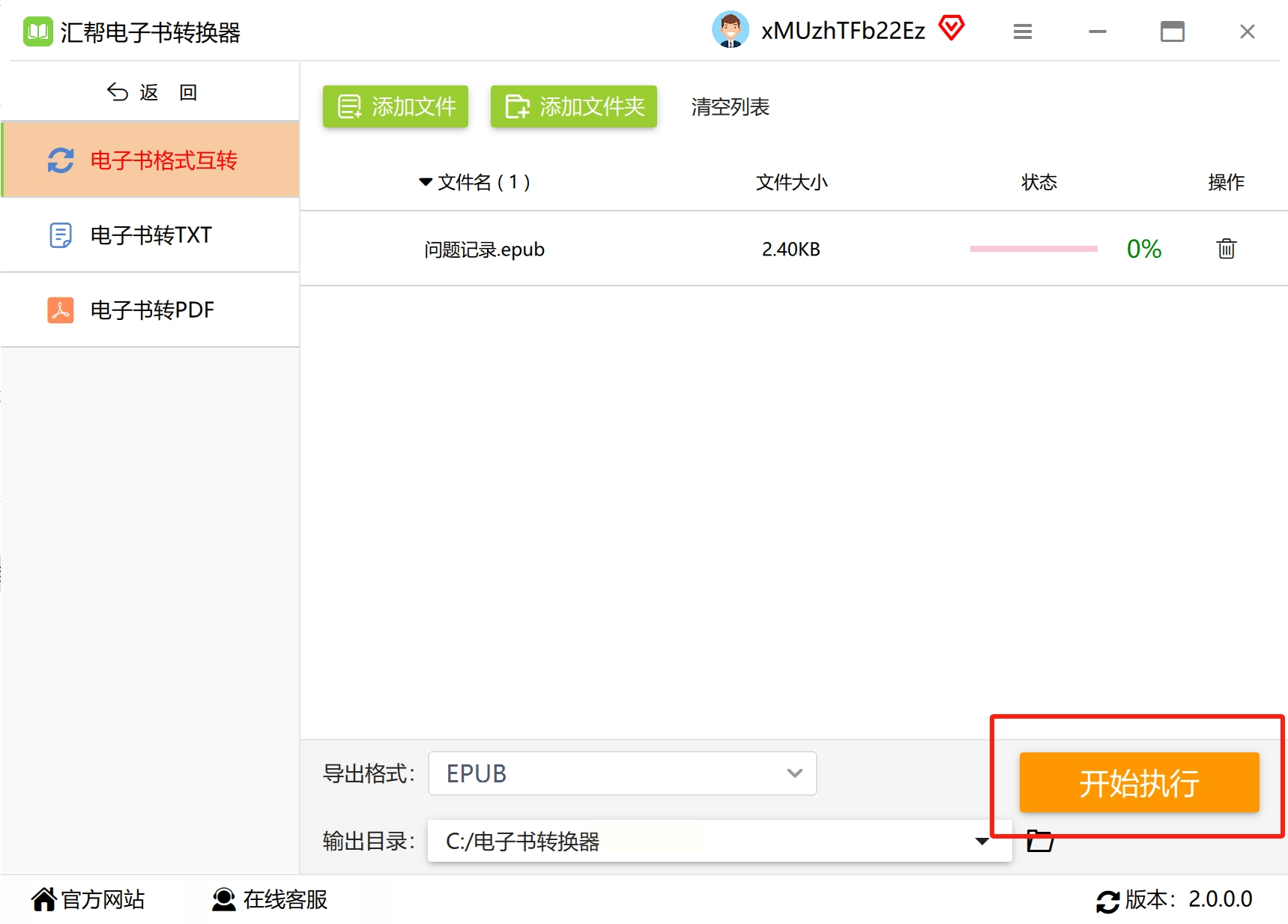
步骤六:转换完成后,打开输出文件夹检查文件。建议快速浏览内容,确保排版、图片和目录未出现异常,再传输至Kindle设备。
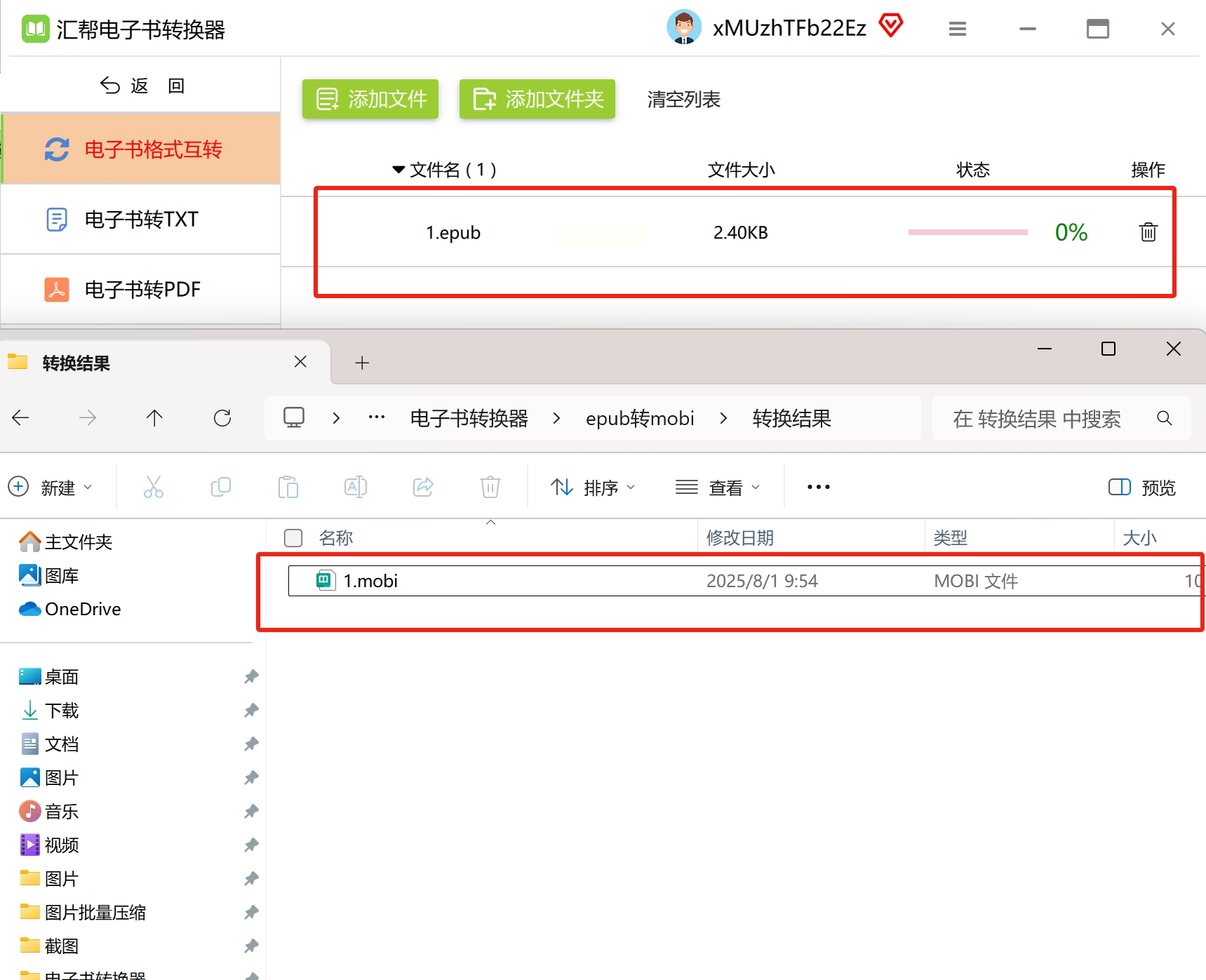
该工具的亮点在于其批量处理能力和自定义选项,但需占用本地存储空间,且部分高级功能可能需要付费解锁。
如果您偏好无需安装的在线工具,CloudConvert是一个值得尝试的选择。这个平台支持多种文件格式转换,包括EPUB到MOBI,操作简单快捷,适合追求效率的用户。
步骤一:访问CloudConvert官方网站,在首页的格式选择器中,找到“EPUB转MOBI”选项并点击进入。
步骤二:通过上传按钮添加您的EPUB文件。平台支持从本地设备、云存储或URL导入,灵活应对不同来源。
步骤三:文件上传后,系统会自动开始转换过程。您只需等待几秒至几分钟,具体时间取决于文件大小和网络速度。
步骤四:转换完成后,页面会提供下载链接,直接保存MOBI文件到您的设备。建议在下载后验证文件完整性。
CloudConvert的优点包括界面简洁、转换速度快,但免费用户有每日使用次数限制,大型文件可能需要升级到付费方案。
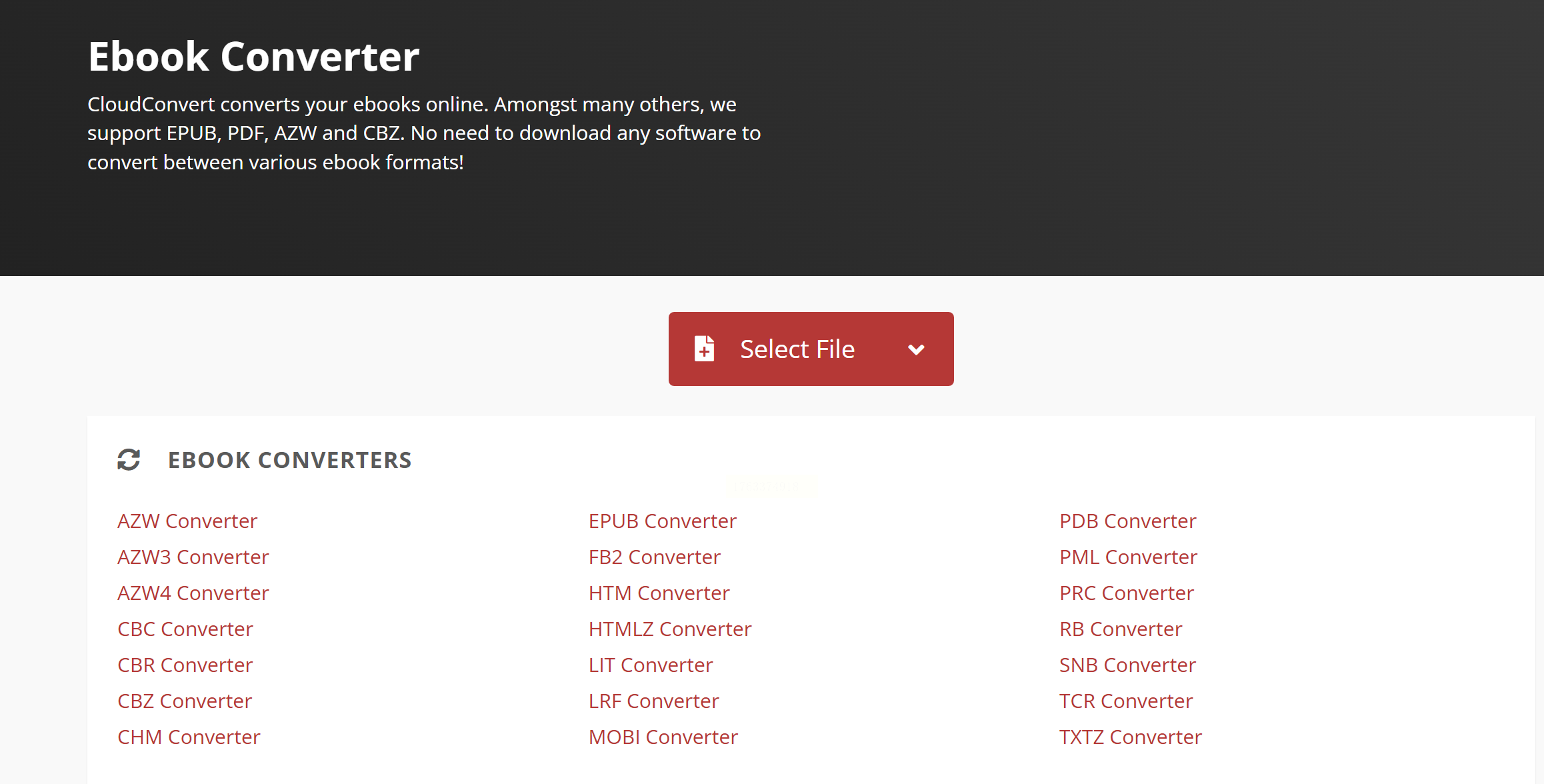
Calibre是一款功能强大的免费电子书管理工具,不仅支持格式转换,还提供图书馆管理、元数据编辑等功能。对于经常处理电子书的用户来说,它是一个全能型选择。
步骤一:从Calibre官方网站下载安装包,根据您的操作系统(如Windows、macOS或Linux)完成安装。启动软件后,首次使用会提示设置图书馆位置。
步骤二:点击工具栏的“添加书籍”按钮,导入需要转换的EPUB文件。您可以直接拖拽文件到界面,或通过浏览文件夹批量添加。
步骤三:在书籍列表中选中目标文件,然后点击“转换书籍”图标。在弹出的对话框中,选择输出格式为MOBI。
步骤四:根据需要调整转换设置,例如字体、布局或元数据。Calibre提供了丰富的自定义选项,确保输出文件尽可能保留原书样式。
步骤五:点击“确定”开始转换,过程可能会持续几分钟,具体取决于文件复杂程度。完成后,文件会自动保存到Calibre库中,您可以直接导出使用。
Calibre的转换质量较高,尤其适合处理复杂排版的电子书,但软件本身占用较多存储空间,且界面可能对新手稍显复杂。
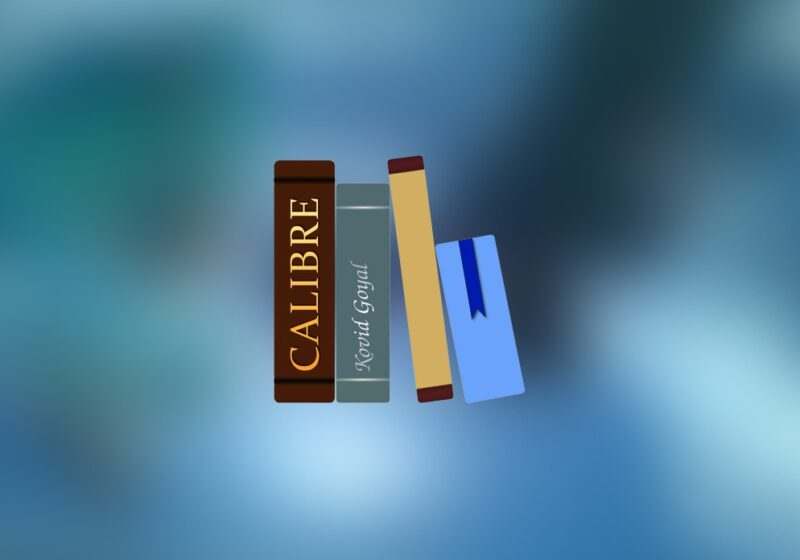
Epubor是一款专注于电子书转换的软件,以其高精度和用户友好界面著称。如果您注重转换后的视觉效果,这款工具可能更适合您的需求。
步骤一:从Epubor官方网站下载并安装软件。启动后,主界面会显示清晰的导入区域。
步骤二:将EPUB文件拖拽到软件窗口中,或使用“添加文件”功能导入。软件支持同时处理多个文件,提升效率。
步骤三:在输出设置中,选择MOBI作为目标格式。您还可以指定输出文件夹,方便后续查找。
步骤四:点击“转换”按钮,软件会开始处理文件。转换过程中,界面会显示实时进度,确保您掌握状态。
步骤五:完成后,打开输出目录检查文件。Epubor通常能很好地保留原书样式,但建议快速预览以确保无误。
该工具的优点是转换精度高,操作简单,但部分高级功能如批量处理可能需要购买许可证。
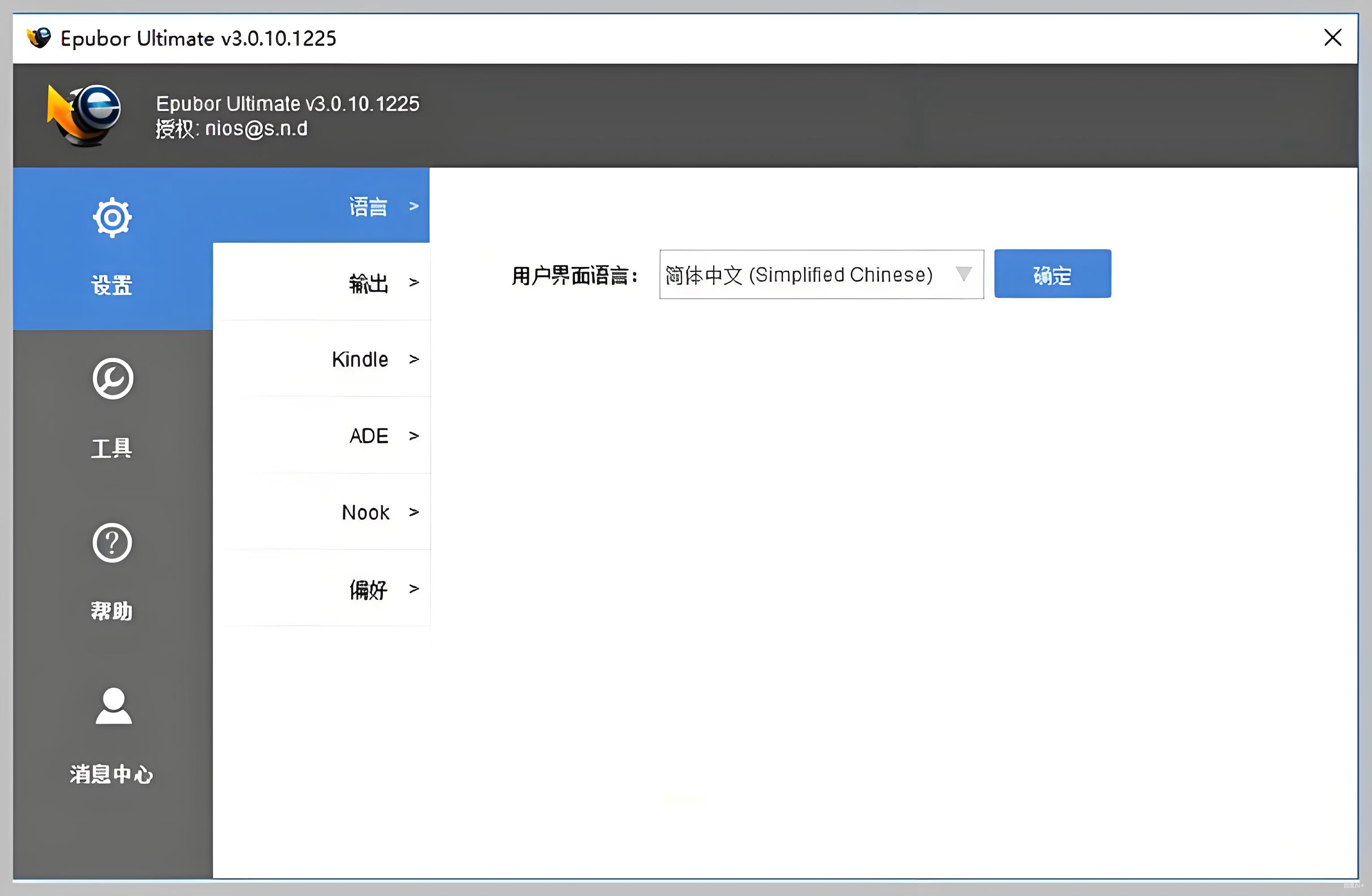
Zamzar是另一个流行的在线文件转换服务,支持EPUB到MOBI的转换,无需注册即可使用,非常适合偶尔需要的用户。
步骤一:访问Zamzar官方网站,在首页点击“选择文件”按钮上传EPUB文件。您也可以直接输入文件URL进行在线转换。
步骤二:在格式列表中,选择MOBI作为输出格式。平台会显示支持的格式范围,确保选择正确。
步骤三:输入您的电子邮件地址,用于接收转换完成后的下载链接。这一步是必须的,因为转换过程可能需要一些时间。
步骤四:点击“转换”按钮,系统会开始处理文件。完成后,您会在邮箱中找到下载通知,点击链接即可保存MOBI文件。
Zamzar的便利性在于其无需安装和注册,但免费版有文件大小限制(通常为50MB),且转换速度受网络影响。
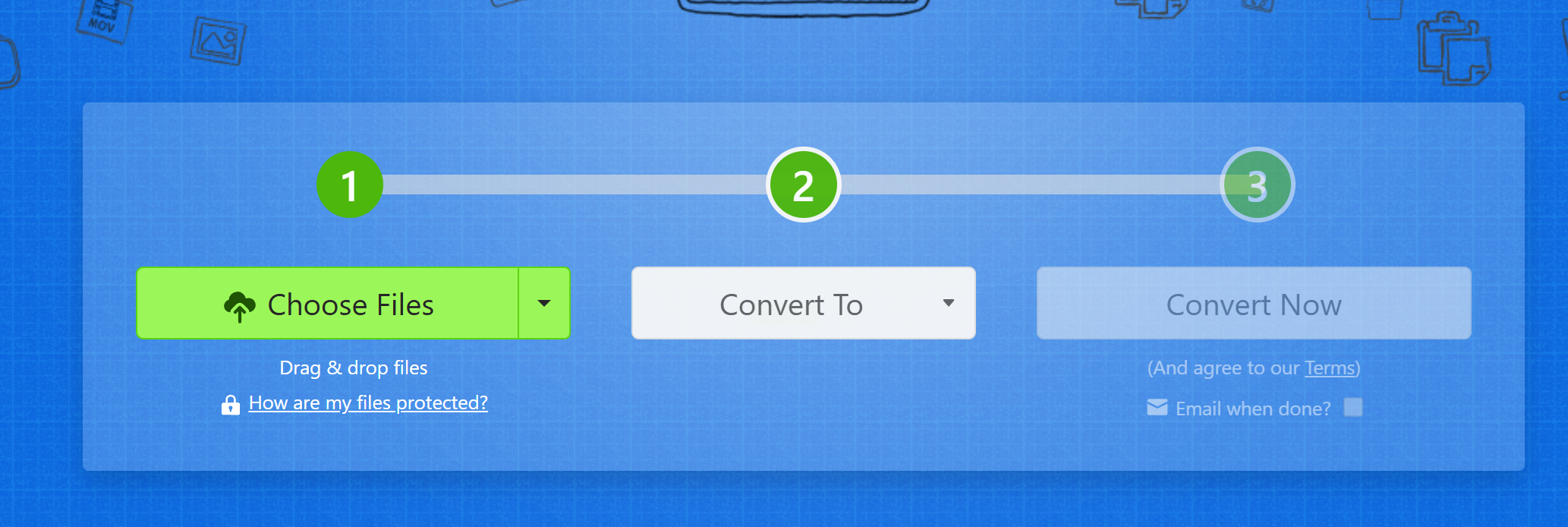
通过以上多种方法的详细介绍,相信您已经对EPUB转MOBI的流程有了清晰的认识。无论是利用亚马逊官方服务、本地软件还是在线平台,每种方式都有其独特的优势,能够满足不同场景下的需求。在数字化阅读时代,掌握这些转换技巧不仅能提升您的阅读体验,还能让您更灵活地管理电子书资源。建议根据实际使用频率和文件特性选择最适合的方法,例如偶尔转换时优先考虑在线工具,而频繁操作则投资于功能丰富的软件。无论您是初学者还是资深用户,这些方法都经过实践验证,确保安全可靠。希望本指南能帮助您轻松跨越格式障碍,尽享阅读的乐趣与自由。如果您在操作过程中遇到问题,不妨多尝试几种方案,找到最符合个人习惯的解决方案。
如果想要深入了解我们的产品,请到 汇帮科技官网 中了解更多产品信息!
没有找到您需要的答案?
不着急,我们有专业的在线客服为您解答!

请扫描客服二维码